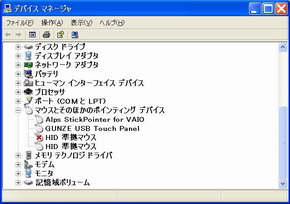ソニーのVAIO type U VGN-UX50は泣けるか!?:プロフェッサーJOEの「Gadget・ガジェット・がじぇっと」!(4/5 ページ)
トラベルキーボードは、ThinkPad600等の往年の名機を知るヘビーでこだわりのあるThinkPadユーザから見ると今ひとつのキータッチだろうが、明らかに国産のモバイルPCのキータッチと比較すると突き抜け感のある堅牢で使いやすい、標準キートップサイズ、軽量、薄型外付けキーボードだ。余った長いUSBケーブルは本体裏面にスッキリと収納できるし、キートップ面の傾きを調整するスタンドも3段階に調整可能だ。専用ケースの赤いマークのある紐を引けば、スルスルとキーボードがケースから出てくるチープだが見事なアイデア等が満載だ。現在はLenovoから販売されている。
トラベルキーボードは、キーボードの「G」と「H」と「B」の間にある「赤いポッチ」トラックポイントに加えてタッチパッド(IBMではウルトラナビと呼ぶ)を併設したThinkPadと同じ世代のキーボードだ。当然、トラックポイント派の筆者にとっては、意識せずに触れて誤動作を引き起こす不要なタッチパッドは邪魔の極みだ。タッチパッド派のユーザにはトラックポイントが同じ対象になるだろう。
純正のThinkPadなら、専用のユーティリティ(Lenovo WEBサイトからダウンロード可能)で簡単にタッチパッド機能をクリップすることが出来るが、IBMPC互換機であるUX50では、同様の処理を行った場合、一見して動作は問題無い感じではあるが、ほかに引き起こす余計な現象が心配だ。そんな心配をしていた矢先、友人が、ユーティリティを使用せずにタッチパッド機能を簡単にクリップする方法を教えてくれた。
方法は至って簡単だ。トラベルキーボードをUSB接続したUX50のコントロールパネルから「システム」→「ハードウエア」→「デバイスマネージャ」画面を呼び出し、マウスの項目に表示されている「HID準拠マウス」の行に少し手を加えるだけだ。同じモノが2個表示されている上の方がタッチパッドであるらしい。その機能をプロパティ画面を選択して「使わない(無効)」に設定するだけでいとも簡単に問題は解決する。
デバイスマネージャを見る限り、UX50のポインティングデバイスは「Alps StickPointer for VAIO」と記されているが、実際のUX50のスティックポインターの動きから感じるところも、これは恐らくThinkPadのTrackPointとほぼ同じ種類のモノだ。当初の予想に反して、UX50に接続したトラベルキーボードの「ボリュームアップ」、「ボリュームダウン」、「ミュート」(消音)の3つのボタンは正常に動作した。もちろん、IBMの特定のWEBサイトにアクセスするブルーの「ACCESS IBM」ボタンだけは無理だ。
出張先でも原稿を書いたり、レポートを作成することの多い筆者は、普段の通勤時は別として、泊まりの出張では、必ず、(1)UX50本体と、(2)ACアダプター、(3)トラベルキーボード、(4)ディスプレイ/LANアダプター、(5)PHS AIR/EDGEカードの5点セットを必ず持って行く。もちろん、バスタオルは殆どのホテルに備わっているので持って行くことは滅多にない。
今後の課題は、自分にピッタリな「UX50専用スタンド」を作ることだけだ。
外付けキーボードを使用しない日常環境では、向かって右側にあるスティックポインターと左側にある3個のマウスボタンに該当するボタンでWindowsを操作することになる。IT業界標準は別にして、UX50のスティックポインターのカーソルとボタンの位置は、世間標準のファミコンのコントローラーとも、それと類似するIBMのPalmTop PC110のレイアウトとも異なり左右が反対だ。その意図が何処にあるのか不明だが、実際のポインティングデバイスの操作に関してはそれ程の違和感は感じない。筆者が個人的にトラックポイント的な操作に慣れているが故の結果かも知れないので、その点は割り引いてご理解いただくのが正しいかも知れない。
ポインティングの操作は出来ても、4.5インチワイド液晶、1024×600ピクセルに表示される見慣れたはずのWindows上に表示されるフォントは、異様に細かいのが現実だ。実際には30代後半や40代初期から症状の出て来る可能性のある老眼の人にとってUX50は全く向いていないだろう。少し画面の文字の確認が厳しいと感じるユーザは、画面のプロパティの詳細設定でDPI設定の変更や、デザイン設定やアプリケーションのフォント設定でフォントサイズを変えるなどの変更が必要だろう。
Copyright © ITmedia, Inc. All Rights Reserved.
Special
PR